联通光猫怎么设置可以网速快?我们在使用电脑时,常常会遇到一些问题,比如联通光纤猫怎么设置上网的问题,我们该怎么处理呢。由于从事网络工作的缘故,所以需要经常使用能够拨号的网络。但是现在ISP为我们提供的到户光纤可以直接通过光猫连接网线并设置好运营商提供的宽带账号和密码后就可以直接上网!那么联通光纤猫怎么设置上网呢?下面这篇文章将为你提供一个解决思路,希望能帮你解决到相关问题。
一、联通光猫设置网速最快方法如下:
①将光猫翻转过来,在光猫的底部可以看到它的管理IP、管理账号和密码、无线SSID、无线密码。将这些信息拍一张照片记住。

②用网线连接光猫的LAN口,或者用无线连接到光猫的WiFi网络。然后打开浏览器,输入管理IP地址(一般是192.168.1.1)。最后输入user的密码登录。
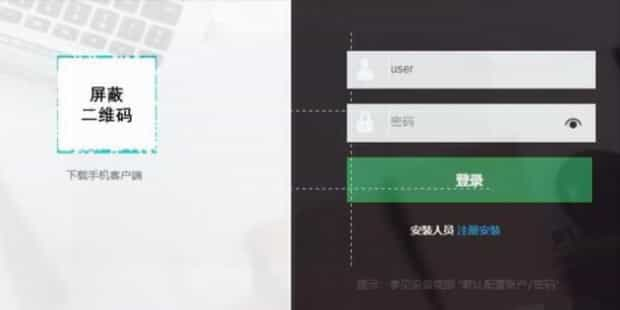
③登录管理界面后,依次点击“工具>;局域网”菜单。将DHCP的功能开关设置为OFF状态,并光猫的管理地址手动设置为192.168.1.1即可。
这里要注意的是,关闭了DHCP,后端的路由器的WAN口就应该配置192.168.1.0段的IP,并将网关指向192.168.1.1。当然,如果运营商允许你将光猫设置成桥接的话,路由器就可以直接PPOE拨号了。
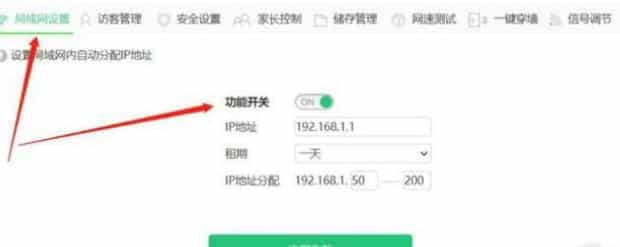
④点击“访客管理”菜单。在这里将功能开关设置为OFF状态,并点击立即生效。
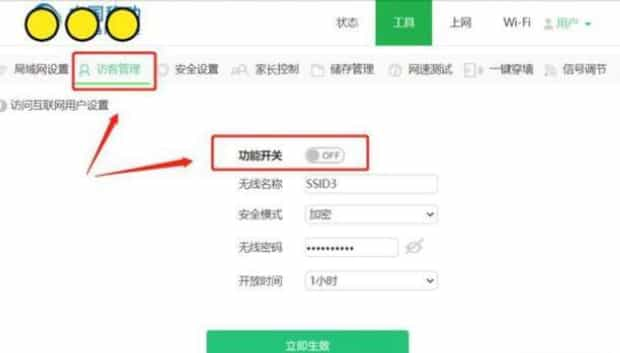
⑤点击“安全设置”菜单,同样将功能开关设置成OFF状态。
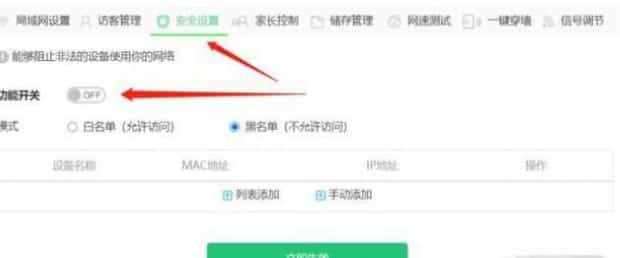
⑥点击“家长控制”菜单,同样将“功能开关”设置成OFF即可。
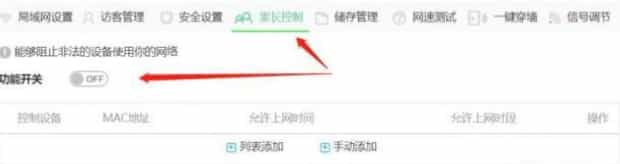
⑦点击“一键穿墙”菜单,将一键穿墙的开关设置成OFF状态。
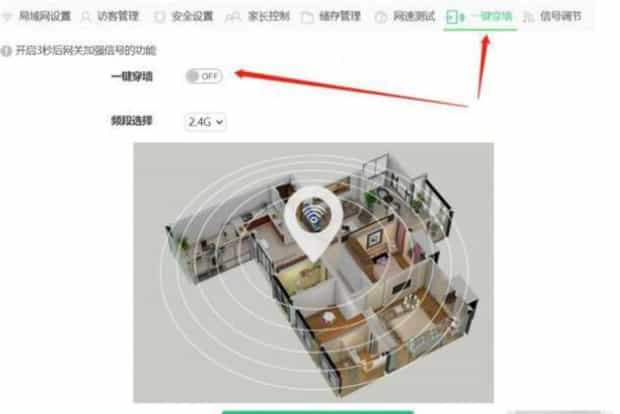
⑧点击“信号调节”菜单,将“调节开关”设置成OFF状态。
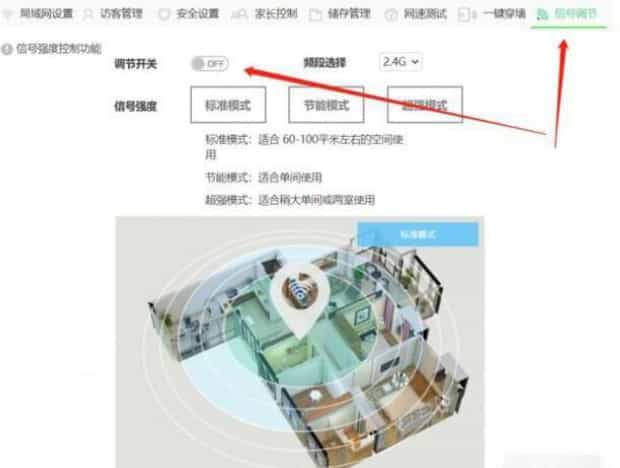
⑨点击“Wi-Fi”菜单,将“无线开关”设置成OFF状态。
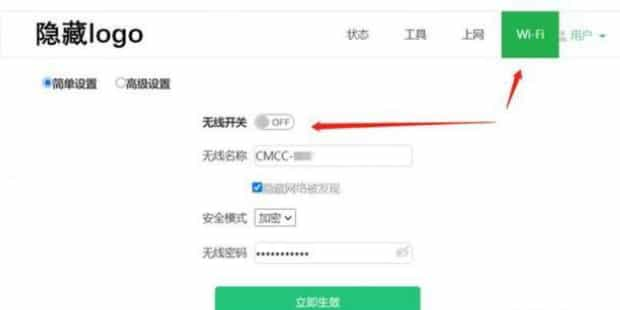
二、联通光纤猫怎么设置上网
第一:首先,连接上联通FTTH光纤猫,在浏览器输入192.168.1.1,填写账号、密码,登陆联通FTTH光纤猫,使电脑能够正常上网;
第二:拔掉联通FTTH光纤猫,将无线路由器接通电源,网线一端接路由器LAN端口,一端接电脑;
第三:在浏览器里输入192.168.1.1,进入登陆界面,输入账号、密码登陆;
第四:点击【网络参数】下面的【LAN口设置】,将右边的IP地址修改为192.168.1.5后,点击保存;
第五:点击【网络参数】下面的【MAC地址克隆】,在右边的窗口中点击【克隆MAC地址】,把电脑的MAC地址克隆到路由器里,点击保存;
第六:点击【系统工具】下的【重新启动】,使路由器更新配置;
第七:将联通FTTH光纤猫的网线连接路由器的WAN端口,在浏览器输入192.168.1.5,此时进入的是无线路由器的界面而不是联通FTTH光纤猫的界面,输入账号、密码登陆;
第八:点击左边的【设置向导】,在右边选择【PPPOE拨号】,点下一步;
第九:再次填入上网的账号和密码;
第十:设置无线上网的PSK密码;
第十一:点击重启,保存设置,这时打开笔记本和手机,开启WIFI,就可以用无线上网了。
关于联通光纤猫怎么设置上网的全部内容就介绍完了,希望文章能够帮你解决联通光猫怎么设置可以网速快相关问题,更多请关注本站电脑栏目的其它相关文章!
